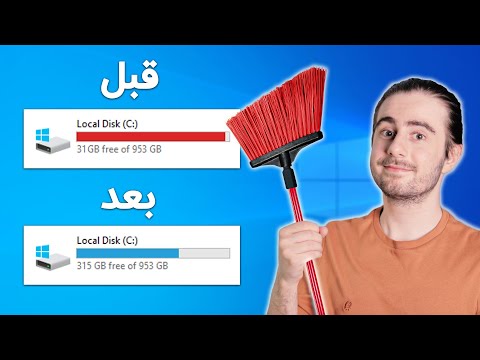آیا اخیراً هنگام بازدید از یک وب سایت ، خطاهای "502 Bad Gateway" زیادی مشاهده کرده اید؟ خوب ، این مقاله می تواند به شما کمک کند این مشکل را حل کنید و دیگر آن را نخواهید دید.
مراحل

مرحله 1. اطمینان حاصل کنید که همه سخت افزارها مانند کابل ها و سیم کشی محکم در محل خود هستند و هر آنتن روی روترهای بی سیم ay به طور پیش فرض تقریباً 90 درجه است که نصاب ISP شما باید در مورد استفاده از آن به شما ذکر کرده باشد
(همچنین مطمئن شوید که کارت آنتن کار می کند و به دلیل غیرفعال شدن شما بلکه به دلیل غیرفعال شدن خود کامپیوتر توسط کامپیوتر شما غیرفعال نشده است).

مرحله 2. مرورگر خود را بازخوانی کنید
یا روی دکمه بازخوانی (که می تواند یک نوک پیکان چرخشی باشد یا دکمه دیگری که می گوید "بارگیری مجدد" یا "تازه کردن") کلیک کنید یا برای دسترسی سریعتر ، F5 را روی صفحه کلید خود فشار دهید. 502 کد خطا معمولاً موقتی هستند و این مرحله ممکن است دورترین فاصله ای باشد که برای بازگشت مجدد کامپیوتر به حالت اولیه لازم است.

مرحله 3. همه پنجره های مرورگر قدیمی خود را ببندید و باز کنید
مرورگرها ، مانند افراد دیگر ، باید تازه و جدید باشند تا بتوانند احساس جوانی کنند و بتوانند دوباره کار کنند.

مرحله 4. مکان های ذخیره سازی خود از جمله حافظه پنهان مرورگر ، کوکی ها ، فایل های موقت ، سابقه و موارد مشابه را پاک کنید
اکثر مرورگرها راه هایی برای این کار دارند که م effectiveثر هستند. فشردن Cache DNS شما نیز ممکن است مفید باشد.

مرحله 5. همه افزونه ها/نوار ابزارهای اضافی که در ابتدا با مرورگر شما ارائه نشده بود را خاموش کنید
ببینید آیا این وضعیت را بهبود می بخشد یا خیر. باید. وقتی آنها را باز می گردانید ، مطمئن شوید که اقلام را یک به یک برگردانید ، مرورگر وب را ببندید و دوباره باز کنید. وقتی مشکلی را پیدا می کنید که باعث می شود مرورگر شما با خطای 502 دیگر خراب شود ، سایر موارد را غیرفعال و فعال کنید ، ممکن است افزونه خاصی مشکل داشته باشد یا قدیمی باشد.

مرحله 6. مرورگرهای دیگر را آزمایش کنید تا ببینید آیا فقط روی مرورگر خاص یا همه مرورگرهای رایانه شما تأثیر می گذارد یا خیر
گاهی اوقات حتی وقتی همه برنامه های افزودنی/نوار ابزار غیرفعال هستند ، مرورگر می تواند خطا داشته باشد (یا به دلیل به روز نبودن آن یا به دلایل دیگر). مردم همیشه می گویند اینترنت اکسپلورر مشکل ساز است ، در حالی که دیگران چنین احساسی ندارند ، موقتاً آن را تغییر دهید تا بتوانید از آن سرویس بگیرید.

مرحله 7. تجهیزات اتصال به اینترنت را دوباره چرخه بزنید
این می تواند به ایجاد یک شماره/ماسک پیش فرض جدید "gateway" کمک کند که می تواند به کامپیوتر کمک کند تا دوباره پایدار شود و شاید مسیر جدیدی را به سایت ، در اطراف اتصال مشکل دار در خط دیگر پیدا کند.

مرحله 8. مستقیماً از طریق فرم وب ، ایمیل یا خطوط تلفن خود با مدیر وب سایت وب سایت تماس بگیرید
آنها ممکن است قبل از اتصال شما در مورد مشکل خطاها شنیده باشند و مایل باشند که به شما راه حل بدهند (مانند اتصال موقت به یک سایت جایگزین که همان اطلاعاتی را که در این موارد از آنها به عنوان پشتیبان استفاده می کنند ، میزبانی می کند).

مرحله 9. در صورت عدم موفقیت سایر خدمات ، با ارائه دهنده خدمات اینترنت خود تماس بگیرید
ممکن است در اتصال اینترنت مشکلی ایجاد شود ، جایی که در ابتدا نمی توانید آن را مشاهده کنید ، این که فقط ISP شما راهی برای رمزگشایی یا تعیین مشکل داشته باشد.

مرحله 10. استراحت کنید
بعداً به مشکل برگردید. گاهی اوقات کمی "خرابی" در رایانه ، ممکن است باعث ایجاد طراوت در آن شود. با استفاده از دکمه "خاموش کردن" ویندوز ، آن را به طور کامل خاموش کنید. فقط به خواب زمستانی یا آماده به کار با رایانه ویندوز نباشید.